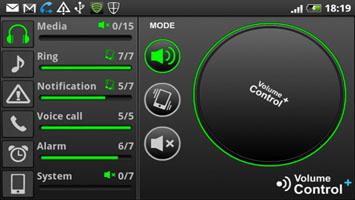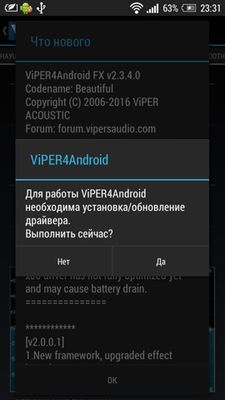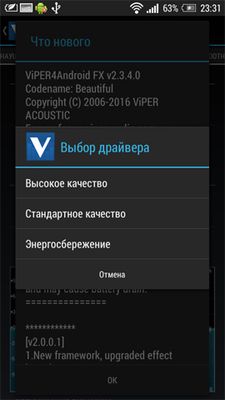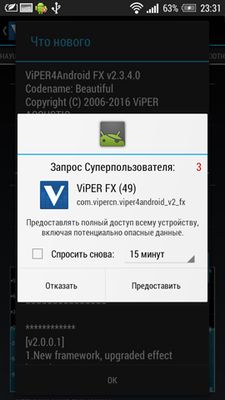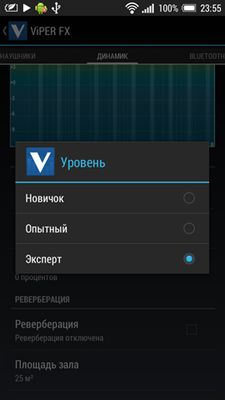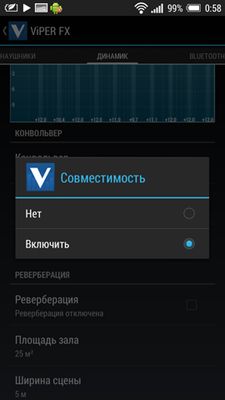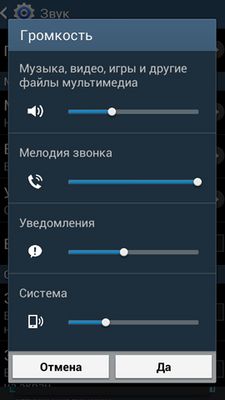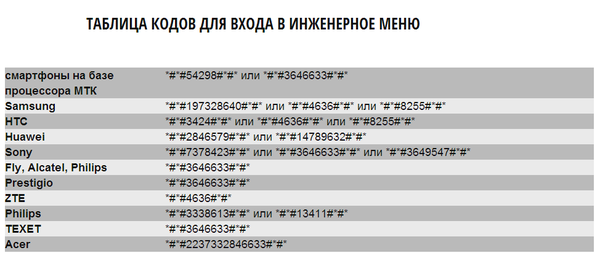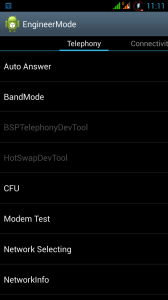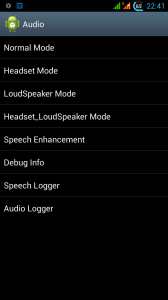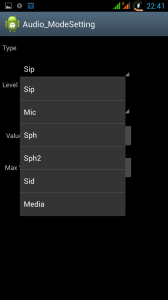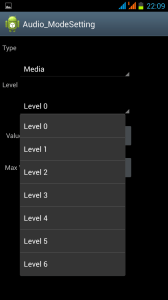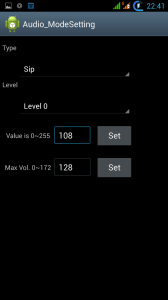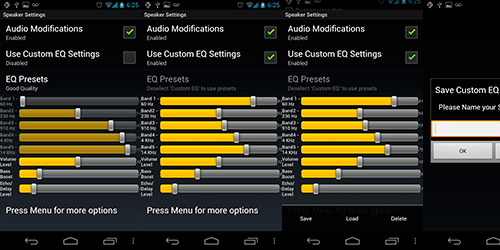- Как настроить звук на Андроид
- Как настроить громкость на Андроид
- Чистота звука на Андроид
- Повышаем качество звука на Андроид
- Как увеличить громкость динамика на Андроид
- Как увеличить громкость Андроид через инженерное меню
- Как увеличить громкость звука Андроид при помощи программы Volume+
- Аудио настройки для андроида
Как настроить звук на Андроид
Как настроить звук на Андроид. Звук одна из важнейших черт любого смартфона или планшета, поэтому жизненно необходимо чтобы звук был достаточно громким и качественным. В этой статье мы поговорим о том как настроить громкость на Андроид, а также поднять качество звука.
Как настроить громкость на Андроид
Конечно мы не будем говорить о профессиональной настройке звучания, но необходимые основы постараемся затронуть. Качество звука можно разделить на несколько основных параметров:
- Громкость звука — она должна быть достаточна, чтобы услышать звонок телефона в очень шумном месте или послушать музыку как из магнитофона
- Точное воспроизведение аудиофайла, соответствие амплитуды нужной частоте
- Количество шумов — вряд ли Вам понравится слушать “хрипящий” или “захлебывающийся” динамик на полной или даже средней громкости
И на каждом из этих параметров мы остановимся поподробнее. Начнем с последнего.
Чистота звука на Андроид
Количество шумов на Android напрямую зависит от аппаратной части вашего устройства, а точнее от аудиочипа и устройства вывода звука, будь то динамик, наушники или внешняя колонка. В устройствах верхнего ценового сегмента обычно устанавливают качественные аудиочипы с отличными звуковыми показателями, а с уменьшением стоимости аппарата падает и качество аудиочипа, за редкими исключениями. С внешним динамиком такая тенденция сохраняется, поэтому на хорошо настроенном девайсе понизить количество шумов практически невозможно.
А значит нам стоит уделить больше внимания остальным двум параметрам звука на Андроиде.
Повышаем качество звука на Андроид
Второй показатель может быть наиболее субъективным, поэтому скорее всего потребуется его настраивать под себя. Многие прошивки для Андроид имеют уже установленные эквалайзеры, которые и помогут в настройке звука Android. Но мы рассмотри универсальный способ, специальное приложение Viper4android , которое отлично себя зарекомендовало среди тысяч пользователей. Единственный его недостаток — это необходимость Root прав , для изменения системных файлов.
Давайте рассмотрим программу поподробнее и узнаем как настроить качество звука на Андроид. Для начала скачайте программу Viper4android и установите ее на ваш Android девайс. Далее давай те по пунктам:
- Запускаем программу
- Просит обновить драйвер, соглашаемся и выбираем желаемое качество звука — Высокое качество, Среднее и Экономичный (стоит отметить, что уровень качества влияет на расход заряда батареи)
- После выбора качества, попросит разрешения на использование Root прав, предоставляем
- После обновления драйвера ничего не нажимаем, перезагружаем устройство
- Теперь можно приступать к настройке звука
Viper4android позволяет добиться просто невероятно сочного и качественного звука, даже при невысоком изначальном потенциале устройства.
Мы рассмотрим самые лучшие варианты настройки этого многофункционального приложения.
В программе нажимаем кнопку меню, “Интерфейс” и выбираем “Эксперт”. Теперь Вам открыты все функции настройки звука в приложении.
Кроме того в программе есть возможность установить готовые настройки драйвера с таких популярных “улучшайзеров” как Beats Audio, Ipod, Sony Ericsson и другие. Для этого пролистайте вниз до Конвольвера, включите его и выберите “Импульс”, изначально там конечно же ничего не будет, но вы можете скачать нужный файл настройки (.irs) по этой ссылке и установить его в папку ViPER4Android/Kernel в памяти устройства. После этого вы сможете выбрать установленный улучшайзер в пункте “Импульс”. Далее по своему вкусу настраиваем все остальные настройки до наилучшего уровня.
Если после многочисленных настроек, должного эффекта улучшения качества звука не последовало, возможно существует какой-то конфликт с другой программой. Попробуйте отключить любые другие улучшайзеры звука в вашей прошивке, а также попробуйте включить в настройках программы совместимость с другими плеерами.
Наконец перейдем к наиболее важному вопросу: Как увеличить и настроить громкость на Андроид? Для начала нужно понять какую громкость мы хотим увеличить. Это может быть громкость внешнего динамика, для того, чтобы лучше слышать звонок или слушать музыку, громкость в наушниках или гарнитуре, или громкость разговорного динамика Андроид, чтобы лучше слышать собеседника, а может быть и громкость микрофона Андроид.
Как увеличить громкость динамика на Андроид
Для начала давайте убедимся, что мы максимально увелчиили громкость Андроид в настройках аппарата. Для этого зайдите в «Настройки» -> «Звук» -> «Громкость». В этом меню можно настроить уровень громкости звонков и СМС уведомлений, громкость будильника, а также громкость музыки и видео.
Очень приятно слушать музыку через громкий динамик, особенно когда он встроен в вашем телефоне или планшете, но в большинстве случаев производитель Андроид девайсов не выкручивают громкость на максимум, поэтому у нас есть возможность увеличить громкость андроид при помощи различных способов. Одним из таких способов является инженерное меню. Однако, если вы боитесь нажать что-то не то, лучше воспользоваться более безопасным методом.
Как увеличить громкость Андроид через инженерное меню
К сожалению, далеко не все смартфоны имеют доступ к инженерному меню, поэтому этот способ подойдет для устройств на процессоре Mediatek и некоторых других. Итак для входа в инженерное меню вам понадобится ввести код через номеронабиратель, коды можно узнать в таблице ниже.
Если на вашем устройстве стоит чипсет MTK и есть рут права вы можете скачать приложение MobileUncle Tools , оно сильно облегчит процесс настройки.
После входа в инженерное меню, необходимо найти раздел Audio, в нем то все и спрятано:
- Normal Mode — в обычном режиме, без внешних аудиоустройств
- Headset Mode — режим подключенной гарнитуры (наушников)
- LoudSpeaker Mode — режим громкой связи
- Headset_LoudSpeaker Mode — режим громкой связи с подключенной гарнитурой
- Speech Enhancement — режим разговора по телефону
Выбираем нужный режим для настройки — Normal Mode, далее необходимо выбарть тип настраиваемого устройства:
- Sip — громкость интернет звонков
- Mic — громкость микрофона
- Sph — громкость разговорного динамика (для разговора по телефону)
- Sph2 — второй разговорный динамик (редкость)
- Sid — не трогаем (возможны проблемы!)
- Media – то что нам нужно! Громкость воспроизведения медиафайлов (Музыка, Игры, Видео)
- Ring — тоже, то что надо! уровень громкости звонка
- FMR — громкость FM-радио
Скорее всего нам нужен максимальный уровень, а именно 6. И изменяем значение на нужное, максимум 255, но я не советую его ставить, возможно ухудшится качество звука и уменьшится срок службы динамика, оптимальным значением будет 220-240.
На видео вы можете посмотреть пример настройки программы MobileUncle Tools:
Как увеличить громкость звука Андроид при помощи программы Volume+
Данный способ более универсальный, Вам просто нужно скачать программу для увеличения громкости Андроид — Volume+ и запустить ее. Далее Выбираем нужный мод, как и в инженерном меню. Speaker — это внешний динамик, Headset — гарнитура, а Bluetooth — беспроводная гарнитура или колонка.
- Включаем Speaker Modifications
- Нажимаем на Volume Level
- Выбираем нужный уровень усиления, вплоть до +4
- Также сразу можно усилить басы — Bass Enhance
Вот и все, за несколько минут мы увеличили громкость Андроид до нужного уровня.
Источник
Аудио настройки для андроида
Модификация и улучшение качества звука андройд | Modification and improvement of sound quality android
Данная тема создана с целью улучшения и повышения звуковых характеристик андройд устройств,
где все подробно описано начиная от простых действий в build.prop,
заканчивая внедрением сторонних аудио библиотек в свой смартфон.
Тему буду обновлять по ходу времени
Для всех действий понадобится наличе root прав
Список samplingRates 8000,16000,32000,44100,48000,88200,96000,176400,192000,384000,768000
Список format по возрастанию в качестве
AUDIO_FORMAT_PCM_16_BIT
AUDIO_FORMAT_PCM_24_BIT_PACKED (в основном используется для a2dp профиля)
AUDIO_FORMAT_PCM_8_24_BIT
AUDIO_FORMAT_PCM_32_BIT
Флаг fast
Он же вывод звука с низкой задержкой до 40 мс
16 bit и 48Khz максимкльно и все что ниже. Нельзя выводить hires
Разгрузка offload
Список форматов:
AUDIO_OUTPUT_FLAG_DIRECT (прямой выход)
AUDIO_OUTPUT_FLAG_COMPRESS_OFFLOAD (сжатие аудио на выходе)
AUDIO_OUTPUT_FLAG_NON_BLOCKING (аудио выход не блокируется)
используется для вывода на bluetooth или устройства где это необходимо гарнитуру, современные устройства компрессиуют сигнал до mp3 под кодек SBC,если наушники (устройство) не поддерживают кодек ldac, aptx и hwa
если есть возможность выводить через hires кодек, то вывод идет через 24_BIT_PACKED, упрощенный формат 24bit
Прямой вывод звука, игнорирование всех эффектов системы и пост обработок, то есть вывод HIRES
Список форматов:
AUDIO_OUTPUT_FLAG_DIRECT (прямой выход)
AUDIO_OUTPUT_FLAG_DIRECT_PCM (прямой выход в PCM контейнере)
В чем разница незнаю, можете использовать 1 один из них
Флаги выхода аудио
AUDIO_OUTPUT_FLAG_PRIMARY (первичный аудио выход, используется по стандарту в большинстве устройств)
AUDIO_OUTPUT_FLAG_DEEP_BUFFER (Глубокий буффер)
Список форматов компрессии аудио от самого высокого до низкого качества (это не весь список, но самые нормальные) (не все будут поддерживаться)
AUDIO_FORMAT_FLAC
AUDIO_FORMAT_ALAC
AUDIO_FORMAT_APE
AUDIO_FORMAT_VORBIS
AUDIO_FORMAT_WMA
AUDIO_FORMAT_WMA_PRO
AUDIO_FORMAT_MP3 (по умолчанию)
bundle <
path /system/lib64/soundfx/libbundlewrapper.so
>
>
effects <
bassboost <
library bundle
uuid 8631f300-72e2-11df-b57e-0002a5d5c51b
>
>
Разложить все файлы по папкам из архива, и дать разрешения
Правка разрешений файлов
/bin/alsa_amixer 0755
/bin/alsa_aplay 0755
/bin/alsa_ctl 0755
/lib/libasound.so 0644
/usr/share/alsa //всем папкам 0755, всем файлам в папке alsa 0644
Драйвер для 32/64 битных процессоров: 
(ограничение андройд от 4 до 6 выше работать не будет)
Дополнение положить в /system/lib/hw с правами 0644 (может как положительно так и негативно сказаться на звуке): 
Готовый скрипт для запуска alsa: 
# Нестандартные
Имеет качествнный алгоритм обработки аудио
Ставить с заменой, если в /system/lib/libasound.so имеется данная библиотека, если ее нет бесполезно (возможно появистя эффект, но не уверен) В /system/bin не должно быть бинарников от alsa, иначе с замной библиотеки пропадет звук, сделайте копию оригинала для безопасности 🙂
Библиотека asound от Samsung GS8+: 
Библиотеки брал от 6 андройд, но должны работать и на версиях ниже, так как они универсальные
ВАЖНО сделайте бекап системного раздела не гарантирую 100% работу библиотек (телефон может зависнуть на вечной анимации) , можете перебирать по одной и наблюдать как ведет себя смартфон
Установка: перенести все библиотеки с заменой в /system/lib и дать права 0644
Можно упростить процесс правки прав
su #получаем root
mount -o rw,remount /system #перевод системного раздела в запись
chmod 0644 /system/lib/*.so #смена прав
Список библиотек:
/libaudioflinger.so
/libaudioresampler.so
/libaudiospdif.so
/libaudioutils.so
/libeffects.so
/libinput.so
/libinputflinger.so
/libsonic.so
/libsonivox.so
/libsoundtrigger.so
/libspeexresampler.so
/libwebrtc_audio_coding.so
/libwebrtc_audio_preprocessing.so
В целом повышает общий уровень громкости, четкость, басс.
Рекомендации:
1. Используйте только от флагманов звуковые библиотеки. Так как только на данных устройствах,
производители делают максимальный акцент на составляющие устройства. Так же папка soundfx
2. Многие попросту удаляют папку soundfx с устройства и прочее, дабы сделать более чистый выход звука,
я являюсь противником данного метода, т.к. всегда приводило к жестяному и не живому звуку.
Делайте перезапуск интерфейса, что бы не ждать долгой перезагрузки, изменения так же вступают в силу
su
am restart
Сообщение отредактировал derak1129 — 08.07.21, 14:02
Подробная инструкция по настройке ALSA
На выходе получите высококачественнее звук
Смена звуковой карты, если имеется 2
Наличие и номер звуковых карт можно проверить командой в терминале
cat /proc/asound/modules
Если выдало к примеру, 0 стандартная карта, 1 адаптированная для музыки именно она должна поддерживать 32 или 24 битную обработку и 192000 дискритизацию, хотя бывает что и стандартная не плохо себя ведет на такой обработке.
0 mtkcard
1 hdcard
# по умолчанию 0, пишем 0 или 1 взависмости от наличия карт
defaults.ctl.card 0
defaults.pcm.card 0
defaults.pcm.device 0
Находим и меняем данные строки
сильно влияет на звук
defaults.pcm.dmix.rate 48000 #повышем до 96000 / 192000 , насколько система позволяет
defaults.pcm.dmix.format «U16_LE» #формат обработки рекомендую использовать U32_LE или U24_3LE U18_3LE
Значения выше, высокие и средние поднимаются, если в минус басса больше, менять default
Функция значительно преображает звук, по умолчание 16, если спустить на 0 и ниже звук будет бассистым, наоборот ввысьвысокие и средние выражаются, более четкий
менять default
Сообщение отредактировал Roman_city — 28.09.17, 16:54
Библиотеки Beats
Оригинал, но тут расширенная версия
Данные операции над устройством безопасны, то есть они не приведут к крашам и вечным загрузкам устройства!
Работают на arm/arm64/x86
Не пихайте сразу все, они очень сильно влияют звук даже при малейшем изменении, можно испортить так и повысить звучание
Установка: всем файлам права 0644, папкам 0755, исключение /bin/все файлы, права 0755
Внутри лежит файл для добавления эффектов в audio_effects.conf
Внутри архива папка beats_expansion, в ней находятся все остальные конфигурации звука
Файлы с расширением /etc/*.bin бросайте в /system/etc с правами 0644, рекомендую использовать по 1 из каждого подраздела bas,dyn,img,peq (может одного хватит)
Список основных либов к которым поодключаются все остальные настройки и либы /system/lib:
/system/lib/soundfx/libbeatsbass.so
/system/lib/soundfx/libsrsfx.so
/system/lib/soundfx/libsrstb.so
Описание эффектов:
/etc/*.bin конфигурация выходного звука,
В папке /etc/soundimage лежат основные настройки для SRS, эквализируют звук, бассбусты, усилетели голоса и высоких и т.д., копируйте в /system/etc/soundimage с правами 0644
Из названия разберетесь
В папке /etc/audio, файлы, которые копрессируют, лимитируют и выравнивают АЧХ выходного сигнала.
/system/bin/sound лимитер
/system/lib/soundfx/libbeatsbass.so усилитель басса
/system/lib/soundfx/libsrsfx.so накладвает эффекты расширение стерео образа, реверб, дисторшен и т.д.
/system/lib/soundfx/libsrstb.so Что то вроде компрессора
/system/lib/soundfx/libsrscore.so помогает libsrsfx.so, компрессирует звук
/system/lib/soundfx/libbeatscorehtc.so помогает libbeatsbass.so
/system/lib/soundfx/libharmancorehtc.so возбуждает высокий спектр частот, голоса чище звучат
Сообщение отредактировал Roman_city — 14.10.17, 14:41
Выставил дискретизацию 384000, звук не пропал, смарт redmi 3s, проц снап 430.
Сообщение отредактировал rv.e.a — 12.10.17, 07:33
Настройка и эквализация звука в SRS Processing
Ставится в основном на бюджетных моделях, может ошибаюсь (как пример взял от Leagoo M8)
Возможно у кого то она заработает без наличия данной библиотеки
Наличие проверяется, нахождением файлов: в /system/lib/libsrsprocessing.so ../system/data/srs_processing.cfg (иногда он находисят в etc)
Версия самой программы, включение программы или нет и уровень усиления выходного сигнала
// BLOCK: srs_cfg
// Config — Non-IP Configuration
:srs_skip = 1 #Пропускает любую обработку SRS 0 -нет, 1 — да
:trumedia_enable = 0 #включен или нет
:trumedia_preset = 0 #какую использует предустановку, 0 — music ,1 — movie, 2 — podcast
:trumedia_igain_int = 1.000
:trumedia_igain_ext = 1.000
:vol_int_enable = 0 #регулирования объема
:trumedia_skip = 0
Tru Bass — строка эмулирует вертикальный басовый звук
srs_mus_int:
:wowhd_igain = 0.600 #усиление звука на входе
:wowhd_ogain = 1.000 #усиление звука на выходе
:wowhd_trubass_enable = 0 #включение отключение 0-1
:wowhd_trubass_min = 0.000 #минимальная частота воздействия в герцах
:wowhd_trubass_window = 1.000 #размер
:wowhd_trubass_slide = 0.000 #насколько будет сглажен
:wowhd_trubass_slide_udef = 0.000 #практически делает то же самое, что и slide
:wowhd_trubass_compressor = 0.000 #компрессор, срезает лишние частоты, возвышающие выше 0дб
// ALIAS :wowhd_trubass_size // TruBass Speaker Size
:wowhd_trubass_freq = 500 #основная частота на которую воздействует — частота
:wowhd_trubass_analysis = 300 #размер анализа — частота
:wowhd_trubass_sa_enable = 1 #включение отключение сплит анализа
:wowhd_trubass_mode = 0 #Тру басс мод (0 — моно, 1 — стерео)
:wowhd_xover_enable = 1 #частота среза фильтра для динамика
:wowhd_xover_order = 4 # степень воздействия (максимум — 6)
:wowhd_xover_freq = 750 #частота (рекомендую 250)
:wowhd_hpf_enable = 1 #Hi pass Фильтр — обрезает частоты ниже установленной фильтра
:wowhd_hpf_order = 4 #степень воздействия (максимум — 6)
:wowhd_hpf_freq = 250 #частота
:wowhd_srs_enable = 0 #SRS3D — создает ощущение 3D
:wowhd_srs_space = 0.700 #воздействие на правый и левый канал
:wowhd_srs_center = 0.500 #воздействие по центру
:wowhd_srs_mode = 1 #(0-моно, 1-один динамик, 2-стерео, 3-экстрим
:wowhd_srs_speaker = 0 #тип звука (0 — динамик, 1 — наушники)
:wowhd_focus_enable = 0 #включение отключение фокуса
:wowhd_focus = 0.170 #Степень воздействие фокуса
:wowhd_definition_enable = 0 #четкость звука 0-1
:wowhd_definition_min = 0.000 #минимальная степень воздействия
:wowhd_definition_window = 0.500 #размер
:wowhd_definition_slide = 0.000 #
:wowhd_definition_slide_udef = 0.100 #
:wowhd_widesur_enable = 0 #сключает расширение стерео образа
:wowhd_widesur_igain = 1.000 #усиление
:wowhd_widesur_centerboost = 0.500 #усиление по центру
:wowhd_widesur_separation = 0.500 #степень смешивания звука
:wowhd_skip = 0 #пропуск эффектов или нет 0 нет, 1 да
Источник